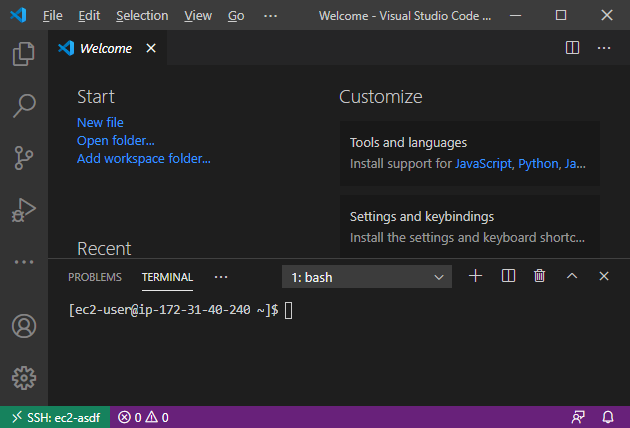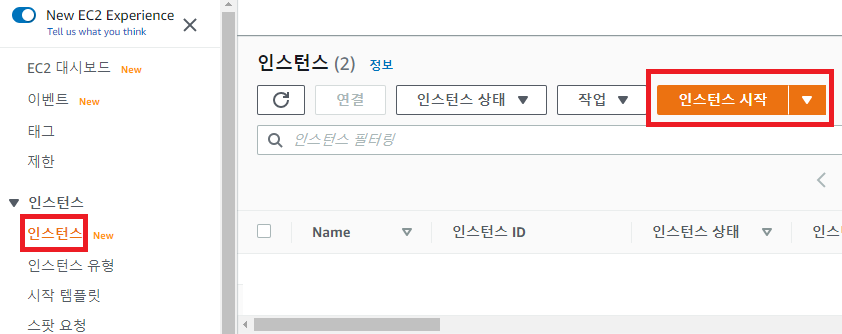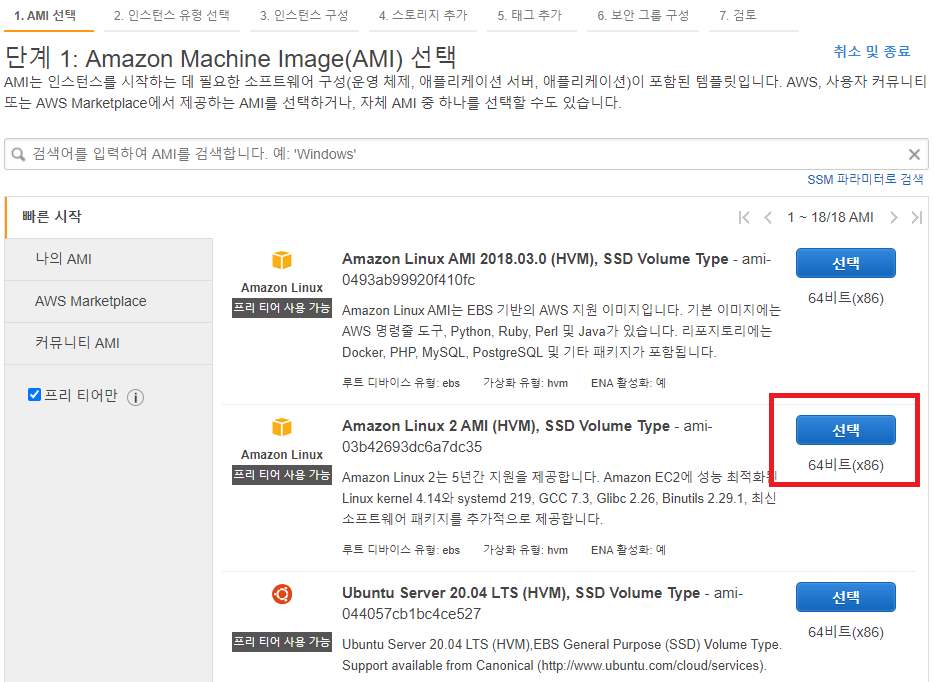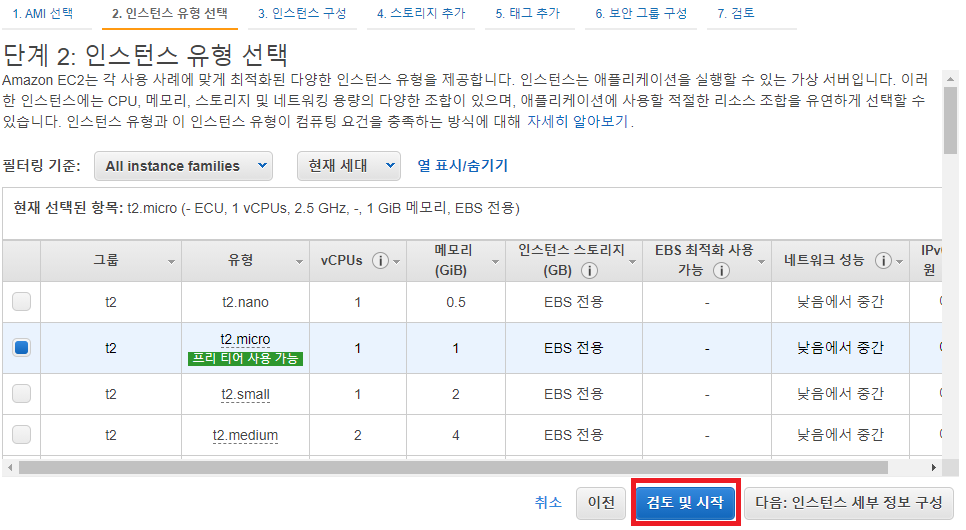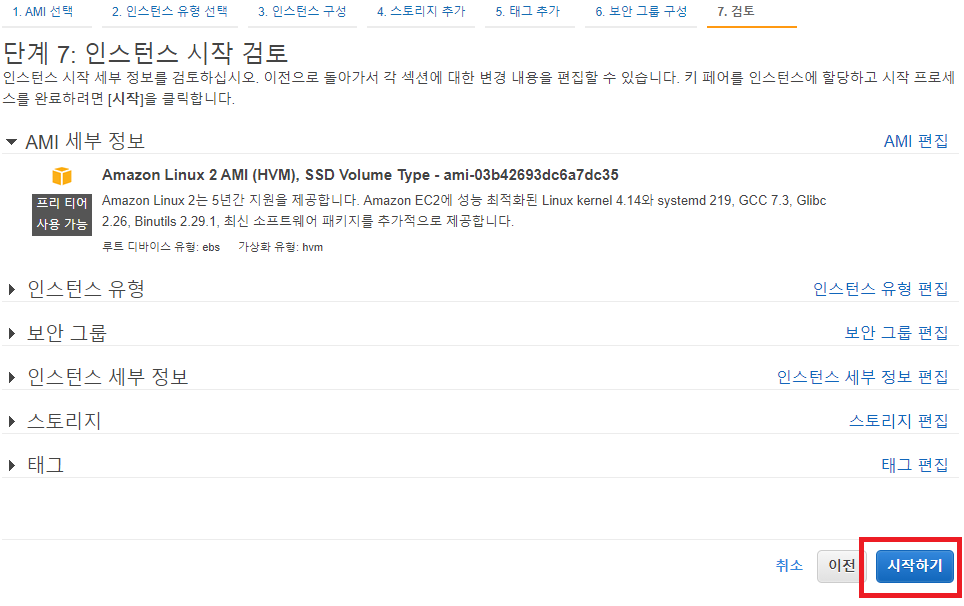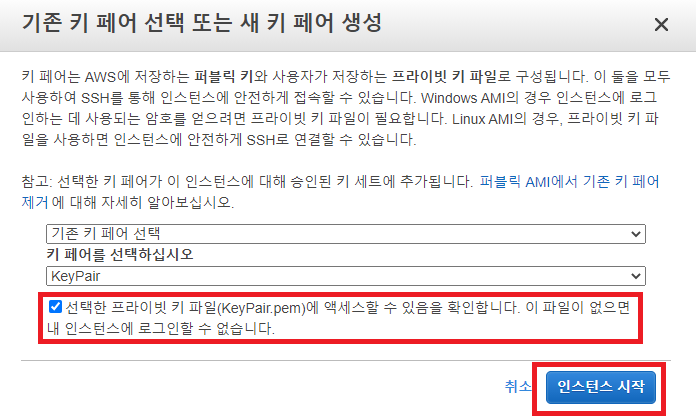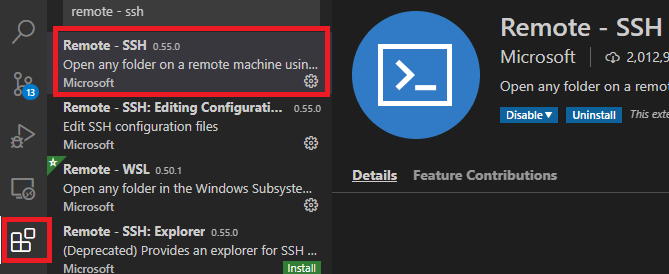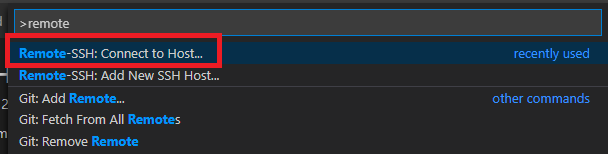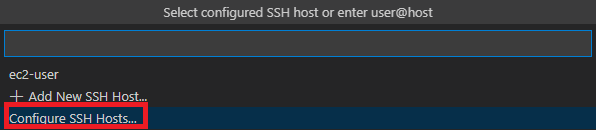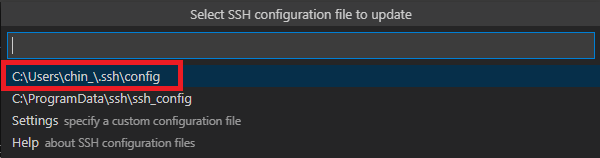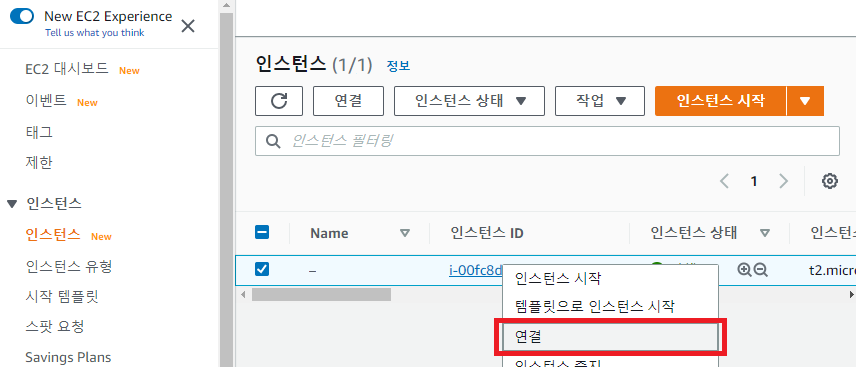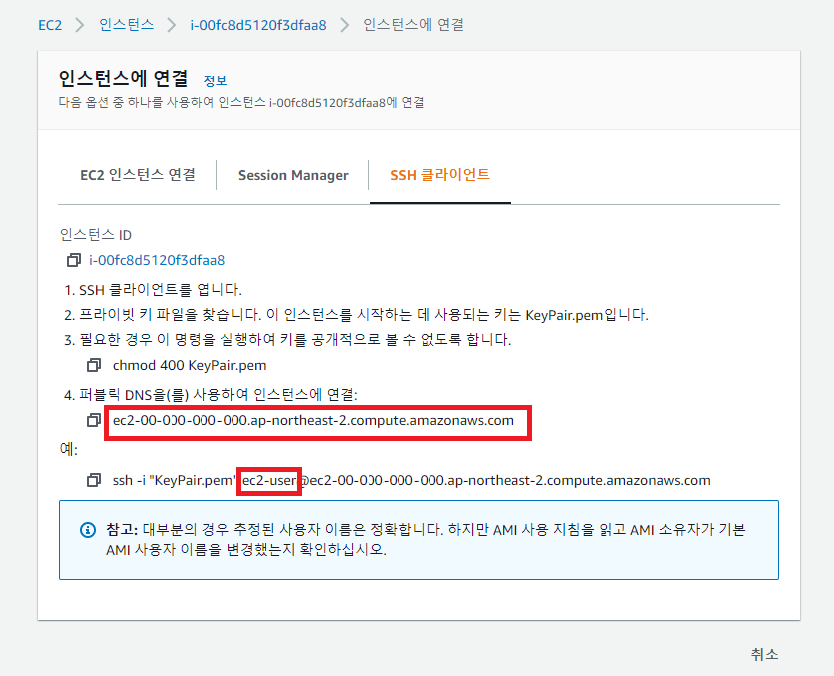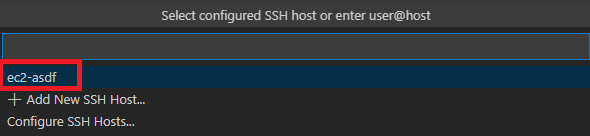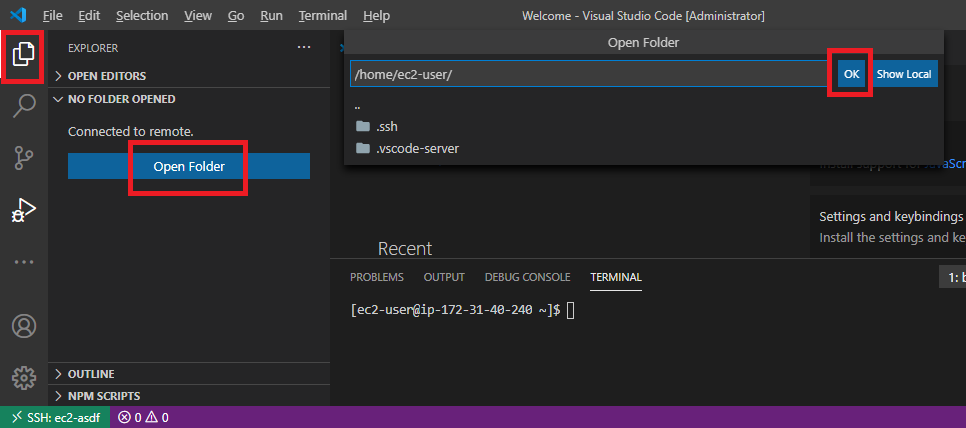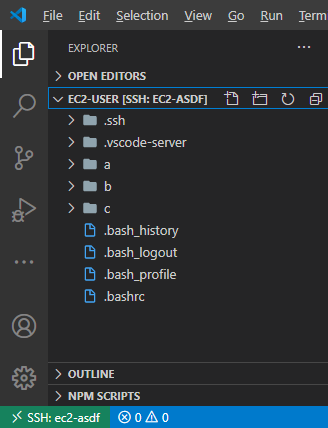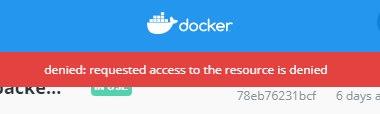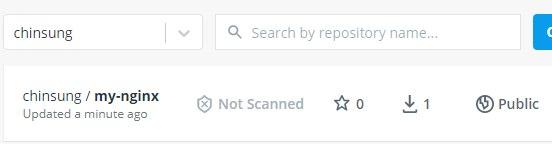fetch api 연습
1 | fetch('http://localhost:3000/users') |
fetch api 써먹기
1 | let users = []; |
1 | function getUserList() { |
- users라는 라우터에서는 유저배열을 반환한다
- 유저배열을 json으로 받는데, 그걸 받아서 화면에서 유저목록을 갱신한다
- 나는 ajax하면 xhr객체를 만들어서 가져오곤 했는데 이번에는 fetch를 사용해 보았다
- fetch가 간단하고 간결한 것 같다
- 이 코드가 들어 있는 프로젝트 : Chat App (NodeJs & Socket.IO )